このチャンネルをテレグラムに表示できないのを修正する

Telegram チャンネルは、政治、スポーツ、ビジネス、その他興味のあるトピックに関する最新情報を入手するのに最適な方法です。チャンネルとしては
Wordのテキストファイルは、画像や変な音の出現によって退屈することはもうありません。音声を挿入して、ワードプロセッシングソフトウェアのコンテンツ内の特定のコンテンツに注釈を付けたり、そのWordファイルのコンテンツを読み取って、全員が読んだり聞いたりすることができます。
Microsoft Office 2016を ダウンロードMicrosoft Office 2019をダウンロード
Microsoft Officeオフィススイートの通常のユーザーであれば、これは単調な編集、スプレッドシート、プレゼンテーションソフトウェアではないことをご存じでしょう。絶対に特別な機能を使用して、別の方法でテキストファイルを作成できます。Download.com.vnの下では、Word文書に録音ファイルを非常に迅速かつ簡単に挿入できるようになっています。
ステップ1:
サウンドを挿入するテキスト編集インターフェイスで、メニューの[ 挿入 ] -> [ オブジェクト ]をクリックして選択します。
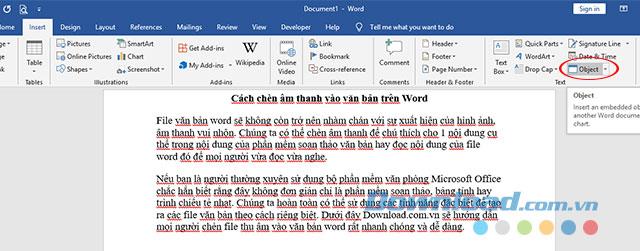
Word文書ファイルに新しいオブジェクトを挿入する
ステップ2:
[ オブジェクト]ウィンドウが表示されます。[ファイルから作成 ]タブを選択し、[ 参照 ]ボタンをクリックして、コンピューターからオーディオファイルを取得します。
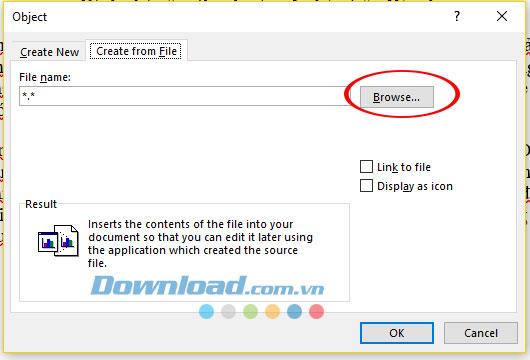
コンピューターからオーディオファイルを選択します
ステップ3:
オーディオファイルを選択したら、[ アイコンとして表示] チェックボックスをオンにして、ファイルのアイコンをオーディオファイルとして表示します。
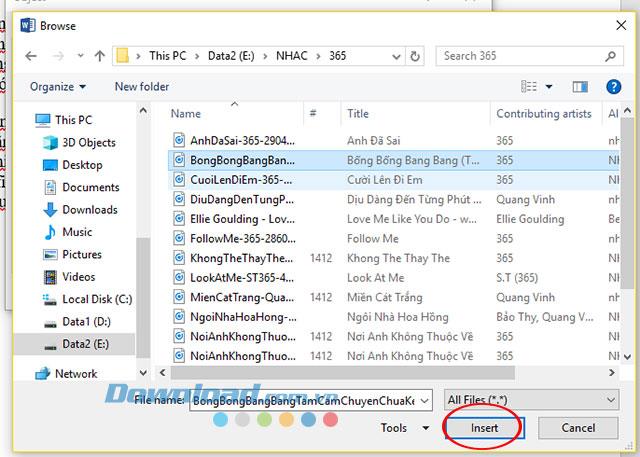
挿入するオーディオファイルを含むフォルダー
Word文書のサウンドファイルアイコンを変更する場合は、[ アイコンの変更... ]をクリックします。
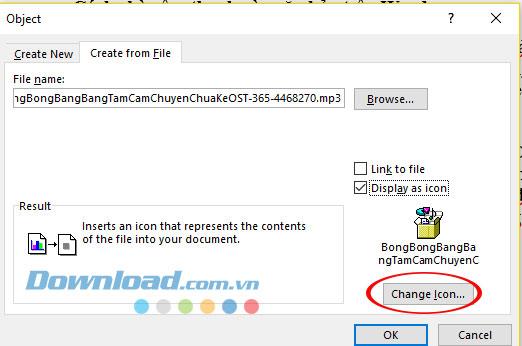
選択後の音声ファイル
[ アイコンの変更]ウィンドウが表示された直後に、お気に入りのアイコンを選択してテキストに表示し、[ OK ]をクリックして選択を保存できます。
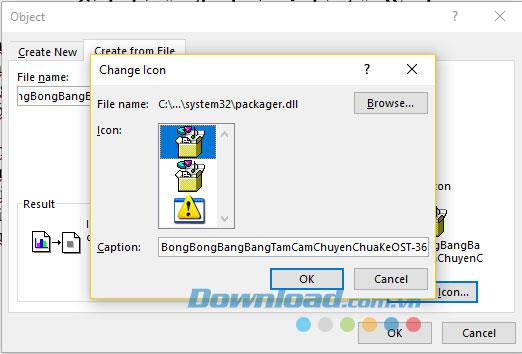
表示アイコンを変更する
ステップ4:
このとき、選択したアイコンの付いたサウンドファイルが表示され、選択したサウンドファイル名の正しい名前でカーソルを置くことができます。
カーソルをオーディオファイルに置くと、ファイルの表示サイズが増減し、選択したファイルが再生されます。

ファイル挿入後のテキストインターフェース
上記では、ワードファイルにサウンドを挿入する方法を説明しました。上記で追加したオーディオファイルを使用して、必要なテキストファイルを取得してください。
Telegram チャンネルは、政治、スポーツ、ビジネス、その他興味のあるトピックに関する最新情報を入手するのに最適な方法です。チャンネルとしては
絵を描くことは、iPad でできる最もエキサイティングな作業の 1 つです。ただし、描画を支援するアプリが必要です。利用可能なほとんどの描画アプリは
ほとんどの人は Apple Notes を使用して iCloud にメモを書いたり同期したりします。このアプリは、さまざまな Apple デバイスからメモへのアクセスを簡素化するだけでなく、
Google スライドは、プレゼンテーションの書式を設定して作成するための無料のテンプレートを入手するのに最適な場所です。 Gmail および G-Suite の一部のユーザーは無料で、選択できます
あなたが熱心な TikToker で、優れた視聴者エンゲージメントを維持するために頻繁に投稿している場合は、おそらく下書きセクション (またはクリエイター セクション) を使用しているでしょう。
Roblox で友人にメッセージを送信できない場合は、何らかの理由であなたをブロックしている可能性があります。しかし、この関数はどのように正確に機能するのでしょうか、また他の方法はあるのでしょうか?
MIUI デバイスで使用するのに最適なフォントを探している場合、Xiaomi を使用すると、それが非常に簡単になります。必要なフォントをダウンロードして保存するだけです
Telegram では、ステッカーを使用したり、最高の Telegram チャンネルに参加したりするなど、できることがたくさんあります。さらに機能を拡張するには、
初めて WhatsApp アカウントを作成するときは、既存の電話番号を使用してサインアップします。これにより、電話の連絡先リストにアクセスできるようになります。ただし、そうではありません
Telegram では、ライブラリに追加できる無料ステッカーの大規模なカタログを提供しています。ステッカーはさまざまな気分や感情を表現できるパックに入っています。
メッセンジャーで誰かに連絡しようとして失敗した場合、考えられる理由の 1 つはブロックされているということです。その認識は楽しいものではありませんが、
Soundboard は、Discord などのアプリケーションがクールなサウンド効果を作成するのを支援するコンピューター プログラムです。さまざまなサウンドをアップロードすることもできます。
できるだけ多くの視聴者の注目を集めたい場合は、利用可能なすべての CapCut ツールを使用する必要があります。オーバーレイはビデオ作成に役立ちます
Steve Larner によって 2022 年 11 月 14 日に更新され、電話番号なしで Gmail を作成する現在の Android/iOS プロセスが反映されました。新しく作成したい場合は、
Spotify を使用すると、プレイリストを家族や友人と簡単に共有できるようになりました。アプリ内に [共有] ボタンがあります。また、次のようなオプションもあります
『ゼルダの伝説 涙の王国』(TotK)には、揃えておきたいアイテムがいろいろあります。それらのほとんどは入手するのにお金が必要です。の
Instagram ストーリーは、エンゲージメントを高め、フォロワーに舞台裏のコンテンツや自発的なコンテンツを提供するための頼りになる方法になっています。それ以来
トレンディな TikTok 曲に合わせた楽しいコンテンツを作成する場合でも、ブランドを紹介するプロモーション スニペットを作成する場合でも、CapCut を使用すると、適切な内容を作成することができます。
オンラインで多くの時間を費やしている場合は、Cloudflare のヒューマン キャプチャ ループに遭遇した可能性が高くなります。このセキュリティ対策にはいくつかの原因があります。
統計と分析は YouTube の重要なコンポーネントです。このプラットフォームは、最も多くの動画を含む、いくつかの成果を追跡しています。


















